将课程时间同步至 Google 日历
在此说明如何将预约的课程时间同步到 Google 日曆。
创建一个 Google 帐户
创建 Google 帐户后,可以通过 Google 日曆管理自己的日程安排,也可以加入 Cafetalk 的上课时间。点选下列网址可以免费创建 Google 帐户。
https://accounts.google.com/signup?lp=1&hl=zh-CN
在 Google 日曆加入课程时间的方法
在控制面板点击「预约管理」。

在预约页面点选想加入 Google 日曆的课程预约,进入该课程的详情页面。
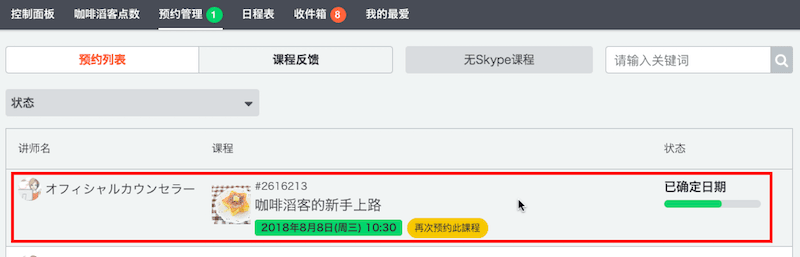
点击「选择的时间」栏内「新增至行事曆」按钮。
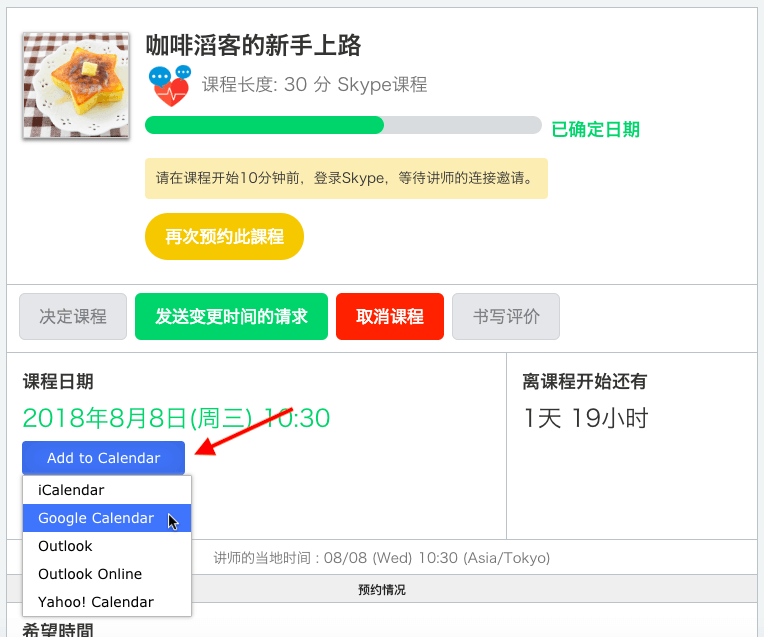
点击Google Calendar按钮进入 Google 登录页面,如果已为登录状态,则会直接跳转至 Google 日曆页面。
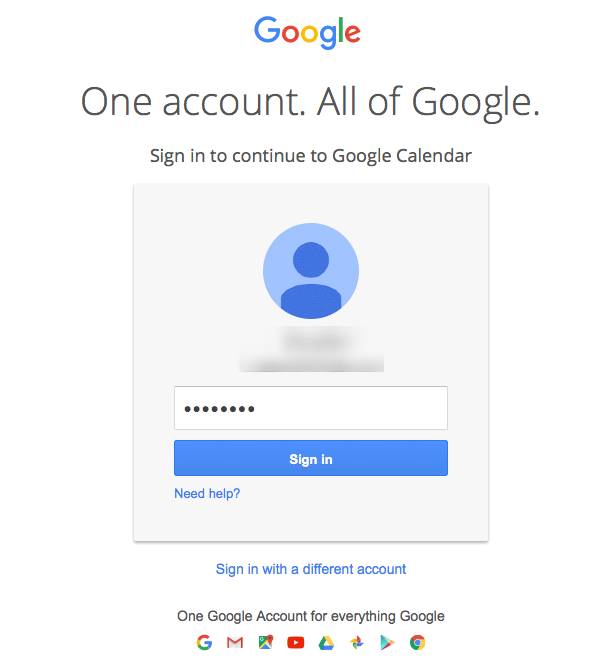
在此页面可以撰打简单的备忘录,或是更改预约项目的颜色。追加或修改完成后,请按「保存」按钮,课程时间就会追加至 Google 日曆。
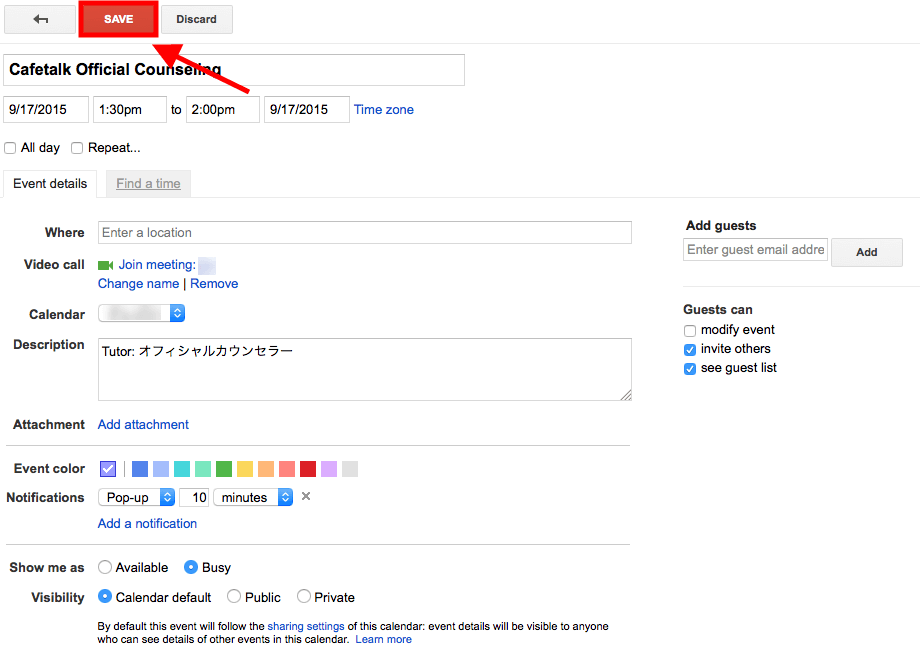
若有任何疑问,欢迎随时与我们联系。

